
Las unidades SSD se están introduciendo gradualmente en el mercado de las unidades de disco duro y están reemplazando la función de los discos duros normales en computadoras portátiles y computadoras de escritorio de gama alta. Los dispositivos de estado sólido ofrecen un alto rendimiento en comparación con los discos duros tradicionales. Este dispositivo de memoria basado en flash consume menos energía de la batería para leer y escribir datos con una velocidad relativamente alta que garantiza una mayor duración de la batería para sus computadoras portátiles.
El sistema SSD se iniciará y estará listo para comenzar a trabajar en segundos. Si tiene aplicaciones instaladas en SSD, la unidad carga sus aplicaciones más rápido y copia Gigabytes de datos en unos pocos segundos. Los SSD ofrecen alto rendimiento, alta velocidad y menos consumo de energía. Dado que esta es una nueva tecnología, aún las unidades SSD se están quedando atrás con respecto a los discos duros en términos de vida útil y confiabilidad.
Aquí está la lista de las mejores herramientas gratuitas de Windows y Mac para comprobar el estado de la SSD y el rendimiento del monitor.
Información del disco de cristal
Crystal Disk Info le ayuda a controlar el estado y la temperatura del disco duro de estado sólido. Puede usar esta herramienta para verificar su SSD y otros tipos de disco duro. Una vez que haya instalado esta herramienta, esta herramienta puede supervisar el rendimiento del disco duro de su sistema en tiempo real mientras trabaja en su sistema.
Esta herramienta puede verificar la velocidad de lectura y escritura de su disco y SMART Además de esto, esta herramienta SSD de código abierto puede proyectar una gran cantidad de información sobre su SSD. Este software puede mostrarle las tasas de error del disco, incluida la " tasa de error de lectura" . Las escalas de medición de rendimiento, como el rendimiento del tiempo de búsqueda, el rendimiento de rendimiento, etc., se pueden ver en tiempo real con el tiempo total de encendido.
Descargar para: Windows (gratis)
Smartmonotools
El paquete Smartmontools contiene dos programas de utilidad ( smartctl y smartd ) para controlar y monitorear su disco duro. Esta herramienta ofrece el monitoreo en tiempo real de su disco duro. Smartmonotools puede analizar y advertirle sobre la posible degradación y falla del disco.
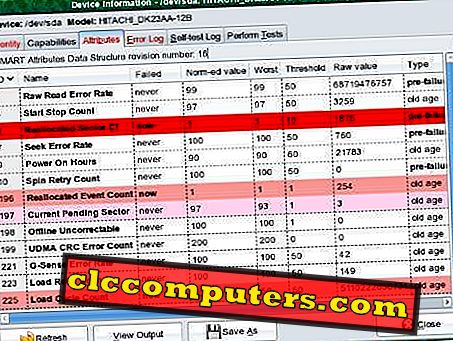
Descargar para: Windows | MAC | Linux | Live CD (gratis)
Centinela del disco duro
HDSentinel es un software de monitoreo de disco duro que soporta Windows, Linux y Dos. Esta herramienta de monitoreo de SSD está diseñada para encontrar, probar, diagnosticar y reparar problemas de SSD. Disk Sentinel también es capaz de mostrar la salud de SSD. Ya sea un SSD interno o externo conectado con USB o e-SATA, esta herramienta puede escanear y reconocer sus problemas de SSD y generar informes con la posible solución para resolver los errores.
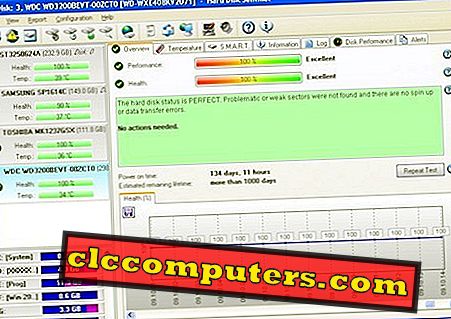
Después de instalar Hard Disk Sentinel, la herramienta se ejecuta en segundo plano, verifica el estado de la SSD y advierte al usuario si encuentra algún error. Esta herramienta de monitoreo de SSD puede medir la velocidad de transferencia del disco en tiempo real, lo que puede usarse como un punto de referencia o para detectar posibles fallas en el disco duro y degradaciones del rendimiento. Puedes descargar la versión gratuita: Windows | Linux | DOS.
Descargar la Versión Premium: Estándar | Profesional | Familia profesional | 30% de descuento en el enlace (pagado)
Caja de herramientas Intel Solid-State Drive
Intel Solid-State Drive Toolbox es un software de administración de unidades que le permite controlar el estado de su unidad, la vida útil estimada de la unidad y los atributos SMART. Este cuadro de herramientas de SSD puede ejecutar escaneos de diagnóstico rápidos y completos para probar la funcionalidad de lectura y escritura de un SSD de Intel.

Esta herramienta puede optimizar el rendimiento de un SSD Intel utilizando la funcionalidad Trim y actualizar el firmware en un SSD Intel compatible. Puede verificar y ajustar la configuración del sistema para obtener un rendimiento óptimo de Intel SSD, eficiencia de energía y resistencia. Esta herramienta admite un borrado seguro de su SSD Intel secundaria. Si está buscando un nuevo SSD, aquí hay un par de SSD de Amazon que parecen ser los más vendidos.
Descargar para: Windows | MAC | Linux (gratis)
Marca de disco de cristal
Si necesita una herramienta real de evaluación comparativa para probar su disco duro, Crystal Disk Mark es la herramienta correcta. Esta herramienta puede probar su disco duro en lecturas / escrituras secuenciales, lecturas / escrituras aleatorias y modos QD32.

Si desea comparar el rendimiento de su SSD, la velocidad de lectura / escritura en forma aleatoria y secuencial con otros fabricantes, o si desea confirmar que su SSD ofrece el mismo rendimiento especificado por el fabricante, esta será la mejor herramienta de código abierto para verificar el disco o Varios discos basados en su rendimiento de lectura-escritura.
Descargar para: Windows (gratis)
Mago de samsung
El software Samsung Magician presenta indicadores simples y gráficos que muestran el estado de salud de SSD y Total Bytes Written (TBW) de un vistazo. Puede decidir la compatibilidad y el estado de SATA y AHCI. La función actualizada de Benchmarking permite a los usuarios realizar pruebas y SSD para comparar el rendimiento y la velocidad. Esta herramienta se puede utilizar para optimizar su SSD de Samsung con tres perfiles diferentes, como Rendimiento máximo, Capacidad máxima y Confiabilidad máxima, junto con descripciones detalladas de cada configuración de sistema operativo.
Las herramientas Samsung Magician le permiten verificar las velocidades de lectura / escritura secuenciales y aleatorias . Esta herramienta ayuda a optimizar el SSD, asegúrese de que su sistema se esté ejecutando siempre con rapidez y hasta el punto de referencia. La opción adicional puede verificar TBW (Total Bytes Written), para evaluar el estado general y la vida útil restante estimada de su SSD. La verificación de compatibilidad del sistema para asegurarse de que no haya conflicto con el SSD. El sistema y Secure Erase permiten eliminar el SSD de forma segura para evitar la pérdida de datos confidenciales. Si usted es un usuario de Mac, no tiene suerte con esta herramienta, Samsung magic está disponible solo para Windows.
Descargar para: Windows (gratis)
Utilidad SSD de Toshiba
La utilidad SSD es para Toshiba Drives, una herramienta basada en interfaz gráfica de usuario (GUI) para administrar SSD de OCZ. El panel proporciona una visión general en tiempo real del estado del sistema, la capacidad, la interfaz, el estado, etc.
Además de esta descripción general en tiempo real, la herramienta mantiene actualizado el firmware de SSD. Toshiba Utility puede mostrarle la vida útil que le queda en SSD y corregir los modos para lograr el mejor rendimiento de SSD. El sintonizador SSD le permite sintonizar el SSD para una vida útil prolongada. La utilidad SSD de Toshiba le permite saber si su SSD está conectada a los puertos adecuados. Esta utilidad SSD se puede configurar en los modos correctos para lograr un alto rendimiento.
Descargar para: Windows | MAC | Linux (gratis)
Vida SSD
SSD Life es una herramienta dedicada para unidades de estado sólido. Esta herramienta puede medir la vida útil de su SSD. Puede hacer una copia de seguridad de sus datos antes de que su SSD tome su último aliento. Esta es la mejor herramienta para instalar en su computadora y monitorear la salud de SSD. SSD Life puede mostrar los datos del disco en tiempo real para informarle sobre cualquier defecto crítico. SSDLife se comprueba con la mayoría de las unidades SSD para verificar la compatibilidad. Esta herramienta de SSD puede funcionar con la mayoría de los fabricantes de SSD como Kingston, OCZ, SSD integrado de Apple MacBook Air.
Descargar para: Windows (prueba gratuita)
SsdReady
¿Alguna vez te has preguntado cuánto va a durar tu SSD? Esta es una herramienta que debe tener que instalar en su computadora y dejar que se ejecute en segundo plano. Esta herramienta realiza un seguimiento diario de las Escrituras y el uso total de su SSD a diario. La herramienta SSDReady puede predecir cuánto tiempo durará su SSD. Esto le dará tiempo suficiente para prepararse y buscar el próximo SSD. Además de esto, esta herramienta de Disco Sólido puede responderte qué optimizar si encuentra demasiadas escrituras de discos, para prolongar la vida útil de tu SSD.
Descargar para: Windows
Los SSD son más frágiles que los HD cuando se compara la vida útil. La tecnología SSD se encuentra en la etapa de la infancia y ahora comenzamos a obtener SSD más confiables en el mercado. Sin embargo, estas herramientas le permiten verificar el rendimiento y la vida útil de la unidad. Para los usuarios de Mac, no hay muchas herramientas disponibles para mantener y verificar el rendimiento de SSD. La mayoría de las herramientas están diseñadas para usuarios de Windows. Sin embargo, enumeramos las mejores herramientas SSD para MAC para mantener la unidad SSD.
Hay varias herramientas disponibles para Tweak SSD o habilitar TRIM en SSD para mejorar el rendimiento. Se recomienda usar estas herramientas si observa algún problema de rendimiento mientras trabaja en su sistema con SSD. Hay SSDTweker y TRIM Enabler para probar su SSD para mejorar el rendimiento y proporcionamos la lista de herramientas en el artículo Herramientas para modificar SSD.
Una vez que haya decidido comprar SSD, consulte nuestra lista recomendada de SSD para MAC. Si posee un sistema Windows, consulte la lista de las mejores unidades de estado sólido para Windows. Siempre es mejor vigilar su SSD. Instale al menos una herramienta de monitoreo de estado SSD para su computadora portátil. Para estar seguro, mantenga un disco de respaldo para todo el sistema. Realice una copia de seguridad de su computadora una vez en un mes o una semana según su uso.













